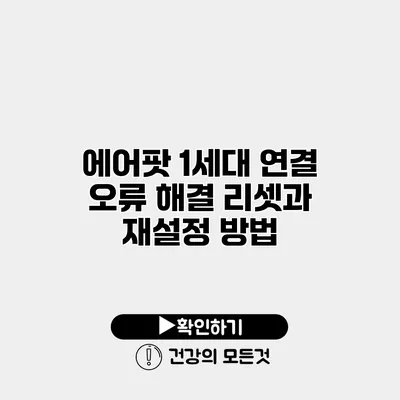연결이 잘 되던 에어팟이 갑자기 연결 오류를 일으킨다면 누구나 당황할 수 있어요. 특히 에어팟 1세대를 사용하고 있다면 이 문제를 해결하기 위해 하면 좋은 리셋과 재설정 방법을 알아두는 것이 중요해요. 에어팟이 제대로 작동하지 않을 경우, 대부분의 사용자들은 곧바로 조치를 취하려고 하겠죠. 하지만 걱정하지 마세요! 여기에선 단계별로 해결책을 제공할게요.
✅ 갤럭시 블루투스 연결 문제를 해결하는 팁을 알아보세요.
에어팟 1세대 연결 오류 원인
에어팟의 연결 오류는 여러 가지 원인으로 발생할 수 있어요. 다음은 가장 대표적인 원인들이에요.
- 블루투스 신호 간섭: 주변 기기나 전자기기가 블루투스 신호를 방해할 수 있어요.
- 기기 간의 연결 문제: AirPods와 연결된 기기에서 설정 문제나 업데이트가 필요할 수 있어요.
- 배터리 문제: 충전된 상태가 아니라면 연결이 원활하지 않을 수 있어요.
- 소프트웨어 오류: 기기의 소프트웨어가 구식이거나 오류가 생길 수 있어요.
✅ 갤럭시 블루투스 기기 연결 문제를 쉽게 해결하는 방법을 알아보세요.
에어팟 1세대 연결 오류 해결 방법
기본적인 검토 사항
먼저 간단하게 점검할 수 있는 사항들을 체크해보세요. 다음과 같은 요소들을 확인하면 큰 도움이 될 수 있어요.
- 에어팟이 충전되어 있는지 확인하기
- 연결할 기기의 블루투스가 활성화되어 있는지 확인하기
- 기기를 재부팅해보기
에어팟 리셋 방법
에어팟의 연결 문제를 해결하기 위해서는 리셋이 가장 효과적이에요. 다음 단계로 리셋을 진행해보세요.
- 에어팟을 케이스에 넣기: 에어팟 1세대를 케이스에 넣고 덮개를 닫아요.
- 30초 대기하기: 30초 정도 기다린 후 케이스를 열어요.
- 설정 버튼 누르기: 케이스 뒷면에 있는 설정 버튼을 길게 눌러요.
- 상태등 확인하기: 상태등이 흰색에서 주황색으로 변할 때까지 버튼을 계속 누르고 있어요.
- 연결 재설정하기: 이제 기기에서 블루투스를 끄고 다시 블루투스를 켜서 에어팟과 연결해보세요.
기기 재설정 방법
연결이 여전히 이루어지지 않는다면, 연결할 기기에서 블루투스 설정을 초기화하는 것도 좋은 방법이에요. 기기에 따라 다르겠지만, 보통 다음과 같은 단계로 진행해요.
iPhone의 경우
- 설정 앱 열기: 아이폰에서 설정 앱을 열어요.
- Bluetooth 선택하기: Bluetooth 메뉴로 들어가서 연결된 에어팟 항목을 찾아요.
- ‘i’ 버튼 클릭하기: 에어팟 오른쪽의 ‘i’ 아이콘을 클릭해요.
- 기기 삭제하기: “이 기기 지우기”를 선택한 후 확인해요.
- 재연결하기: 에어팟을 다시 케이스에 넣고 위에서 설명한 리셋 단계를 따라 재연결해 보세요.
✅ 에어팟 연결 오류의 원인과 해결책을 지금 바로 알아보세요.
추가적인 문제 해결 방법
- 소프트웨어 업데이트: 사용 중인 모든 기기가 최신 소프트웨어로 업데이트 되어 있는지 확인하세요.
- 다른 기기와 연결 시도: 다른 블루투스 장치와 연결해 보면서 에어팟 자체 문제인지 확인해보세요.
문제 해결 팁 요약
| 문제 | 해결 방법 |
|---|---|
| 블루투스 연결 문제 | 리셋 후 재연결 |
| 소프트웨어 오류 | 소프트웨어 업데이트 및 기기 재부팅 |
| 배터리 문제 | 충전 상태 확인 후 사용 |
결론
에어팟 1세대의 연결 오류는 상당히 흔한 문제지만, 위의 방법들을 통해 대부분의 경우 쉽게 해결할 수 있어요. 에어팟을 리셋하거나 기기를 재설정하는 것은 매우 효과적이에요. 무엇보다도 본인의 기기와 에어팟이 항상 최신 상태를 유지하도록 관리해 주세요.
이제 연결 문제로 인해 스트레스 받을 필요 없어요! 위 내용을 바탕으로 친절하게 해결할 수 있기를 바랍니다. 다른 궁금한 점이나 추가적인 정보가 필요하다면 언제든지 검색해보세요.
자주 묻는 질문 Q&A
Q1: 에어팟 1세대 연결 오류의 원인은 무엇인가요?
A1: 연결 오류는 블루투스 신호 간섭, 기기 간의 연결 문제, 배터리 문제, 소프트웨어 오류 등 여러 가지 원인으로 발생할 수 있습니다.
Q2: 에어팟 1세대를 리셋하는 방법은 무엇인가요?
A2: 에어팟을 케이스에 넣고 30초 기다린 후, 케이스 뒷면의 설정 버튼을 눌러 상태등이 흰색에서 주황색으로 변할 때까지 유지한 후 기기에서 블루투스를 껐다가 다시 켜면 됩니다.
Q3: 에어팟의 연결 문제가 해결되지 않는 경우 어떻게 해야 하나요?
A3: 기기에 Bluetooth 설정을 초기화하거나, 소프트웨어를 최신 상태로 업데이트하고 다른 블루투스 기기와 연결을 시도해 보세요.